4月2024更新:使用我们的优化工具停止收到错误消息并减慢您的系统速度。 立即获取 此链接
- 下载并安装 修复工具在这里。
- 让它扫描你的电脑。
- 然后该工具将 修理你的电脑.
当您尝试播放内容受 Microsoft Store 应用程序保护的视频时,可能会出现问题。 这些错误之一是 0xc00d002f。 出现此问题的原因可能是 PC 上的音频或视频驱动程序问题。
它有此错误消息:
“遇到无效或损坏的数据(0xC00D002F)”
此错误背后可能有许多因素,包括过多的引导条目,注册表错误,硬件/ RAM回归,碎片文件,不必要的程序安装等。
良好的使用习惯会极大地保持您的计算机稳定。 当您的PC收到诸如“ 0xC00D002F”之类的错误时,您会发现在Internet上杀死它的许多方法,但其中一些方法需要专业知识或操作困难,并且有几种简单的常见解决方案,但是有时您的问题无法解决。
修改注册表

此部分,方法或任务包含说明如何更改注册表的步骤。 但是,如果错误地更改注册表,则可能会出现严重问题。 请务必仔细遵循这些步骤。 要获得其他保护,请在更改之前保存注册表。 如果出现问题,您可以恢复注册表。
2024年XNUMX月更新:
您现在可以使用此工具来防止 PC 问题,例如保护您免受文件丢失和恶意软件的侵害。 此外,它是优化计算机以获得最大性能的好方法。 该程序可轻松修复 Windows 系统上可能发生的常见错误 - 当您拥有触手可及的完美解决方案时,无需进行数小时的故障排除:
- 步骤1: 下载PC修复和优化工具 (Windows 10,8,7,XP,Vista - Microsoft金牌认证)。
- 步骤2:点击“开始扫描“找到可能导致PC问题的Windows注册表问题。
- 步骤3:点击“全部修复“解决所有问题。
一个。 按Windows + R按钮
b。 在字段中输入“ regedit”。
C。 找到并单击要保存的密钥或子项。
d。 单击“文件”菜单,然后单击“导出”。
即 在“另存为”字段中,选择要保存备份的位置,然后在“文件名”字段中输入备份文件的名称。
F。 单击“保存”。
安装必要的编解码器。
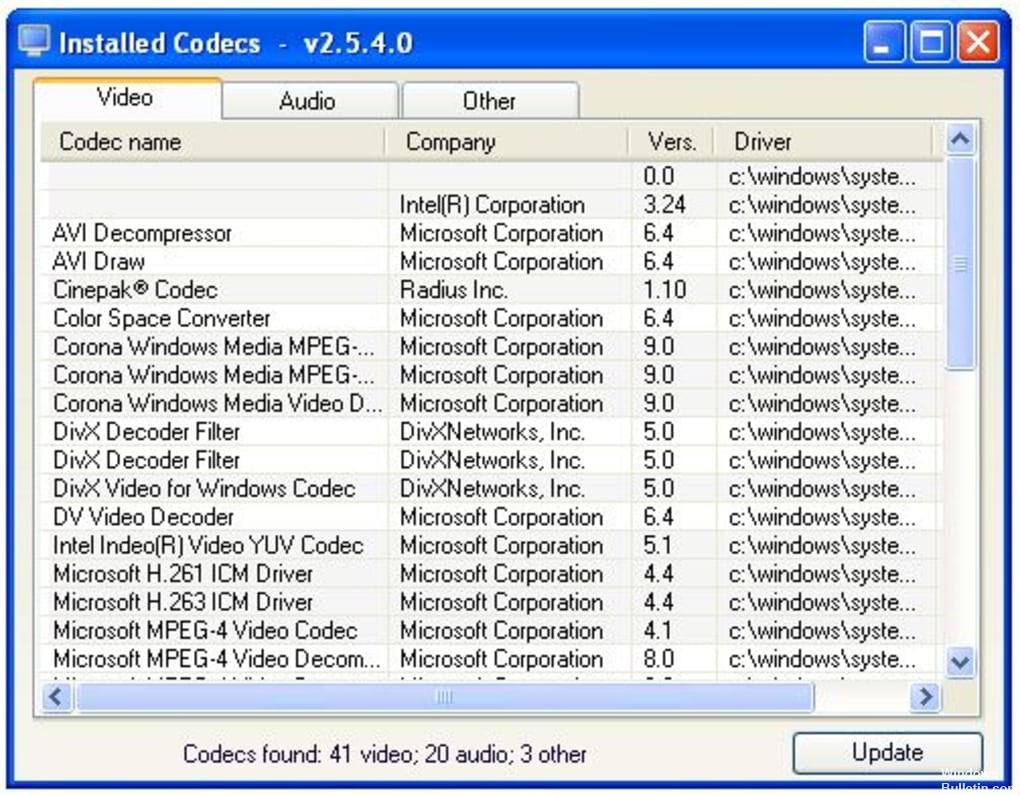
如上所述,mp4文件取决于不同的代码才能正常工作,并且如果您未安装这些编解码器,则将无法在Windows 4 PC上读取mp10文件。 要解决此问题,建议在计算机上下载并安装编解码器程序包。
最常用的编解码器包之一是K-Lite Codec Pack,您可以在此处下载。 如果您想使用其他编解码器包,请您这样做。 下载并安装必要的编解码器后,MP4文件应该适用于所有媒体播放器,包括 Windows媒体播放器.
使用Windows疑难解答程序执行故障排除

根据用户的不同,如果无法在PC上播放MP4文件,则应尝试对它们进行故障排除。 Windows具有内置的故障排除机制,可以解决各种问题,如果您不能播放MP4文件,则只需进行故障排除就可以解决问题。 为此,请按照下列步骤操作:
- 按Windows + I打开“设置”应用程序。
- 打开“应用程序设置”后,转到“更新和安全性”部分。
- 在左侧窗格中,转到“疑难解答”部分。 在右侧窗格中,选择“视频播放”并单击“运行故障排除”。
专家提示: 如果这些方法都不起作用,此修复工具会扫描存储库并替换损坏或丢失的文件。 在问题是由于系统损坏引起的大多数情况下,它都能很好地工作。 该工具还将优化您的系统以最大限度地提高性能。 它可以通过以下方式下载 点击这里

CCNA,Web开发人员,PC疑难解答
我是计算机爱好者和实践IT专业人员。 我在计算机编程,硬件故障排除和维修方面拥有多年的经验。 我专注于Web开发和数据库设计。 我还拥有网络设计和故障排除的CCNA认证。

